Como alterar o nome de usuário e o nome de exibição do Twitch

Quer dar um novo começo ao seu perfil do Twitch? Veja como alterar o nome de usuário e o nome de exibição do Twitch com facilidade.
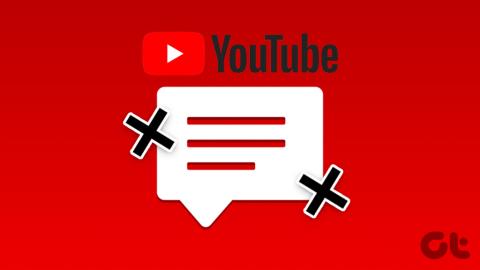
Publicar comentários no YouTube permite que você compartilhe suas idéias sobre um vídeo e participe de discussões com outras pessoas. Também dá aos criadores a oportunidade de estabelecer uma conexão direta com seu público. No entanto, você pode ter problemas para fazer isso se não conseguir postar ou responder comentários em vídeos ou curtas do YouTube no seu celular ou computador.

Quer você seja um criador de conteúdo em busca de envolvimento do público ou um espectador ansioso para participar de discussões, a incapacidade de postar comentários em vídeos e curtas do YouTube pode ser frustrante. Felizmente, é possível corrigir o problema subjacente com as dicas mencionadas abaixo.
O YouTube permite que os criadores desativem comentários para vídeos específicos . É possível que você esteja tentando comentar em um vídeo que tem os comentários desativados. Experimente comentar outros vídeos e verifique se o problema ocorre com todos eles.
2. O criador pode ter bloqueado sua conta
O YouTube oferece aos criadores a opção de impedir que usuários específicos comentem em seus vídeos. Se você postou anteriormente comentários rudes ou inapropriados no vídeo de um criador, ele pode ter bloqueado sua conta do YouTube.
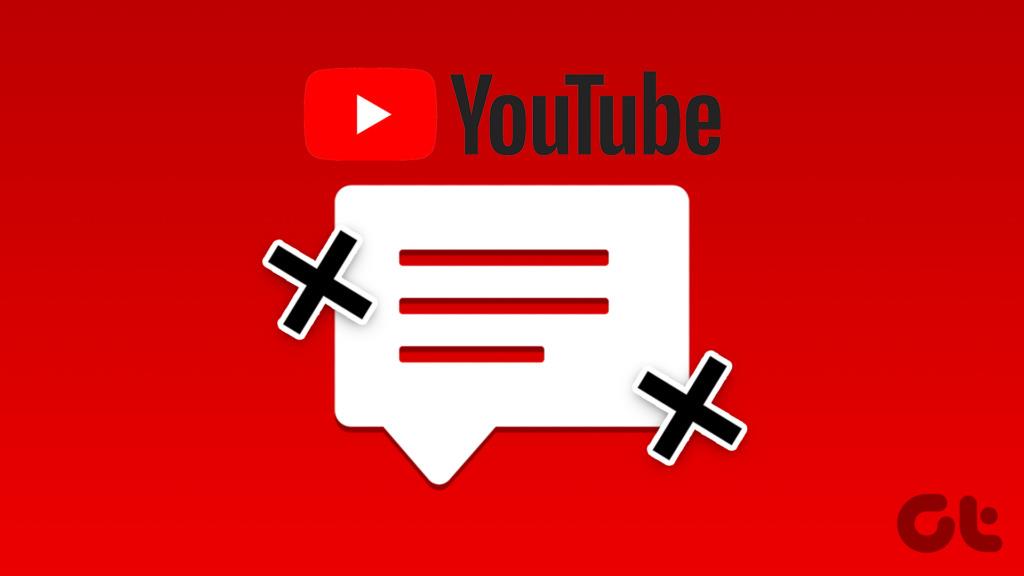
3. Espere um pouco
O YouTube pode restringir temporariamente sua capacidade de comentar vídeos se você já tiver violado alguma das diretrizes da comunidade. Isso também pode acontecer se você postar muitos comentários em um curto período de tempo.
Tente comentar em um vídeo do YouTube depois de algum tempo e verifique se o problema ainda persiste.
4. Reinicie o aplicativo ou atualize a página da web
Às vezes, falhas temporárias no aplicativo YouTube podem afetar sua capacidade de postar comentários ou usar outros recursos do aplicativo. Se for esse o caso, fechar e reabrir o aplicativo deve ajudar.
Para fechar o YouTube no Android, mantenha pressionado o ícone do aplicativo e toque no ícone de informações no menu resultante. Em seguida, toque na opção Forçar parada na parte inferior.
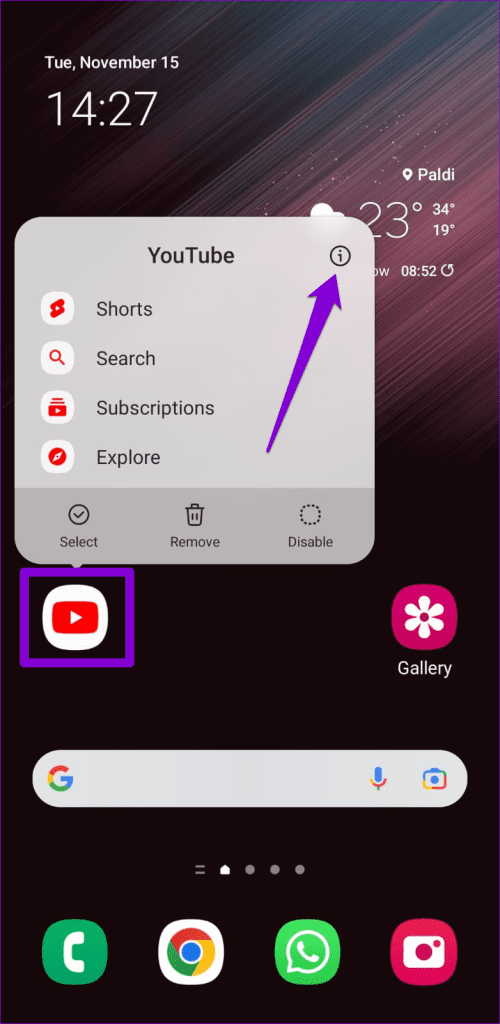
No iPhone, deslize de baixo para cima na tela (ou pressione o botão da tela inicial duas vezes) para acessar o alternador de aplicativos. Em seguida, deslize para cima no cartão do YouTube para fechar o aplicativo.
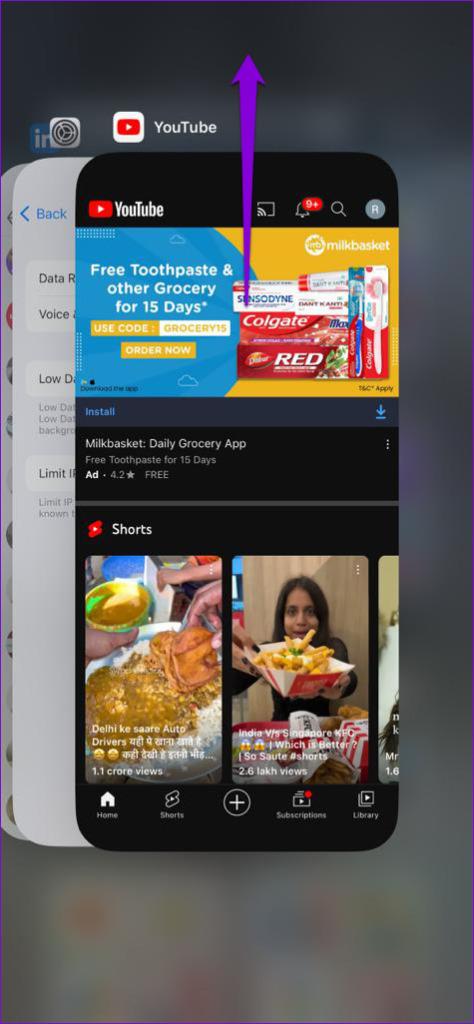
Se você estiver jogando o YouTube em um navegador da web, atualize a página e tente postar um comentário novamente.
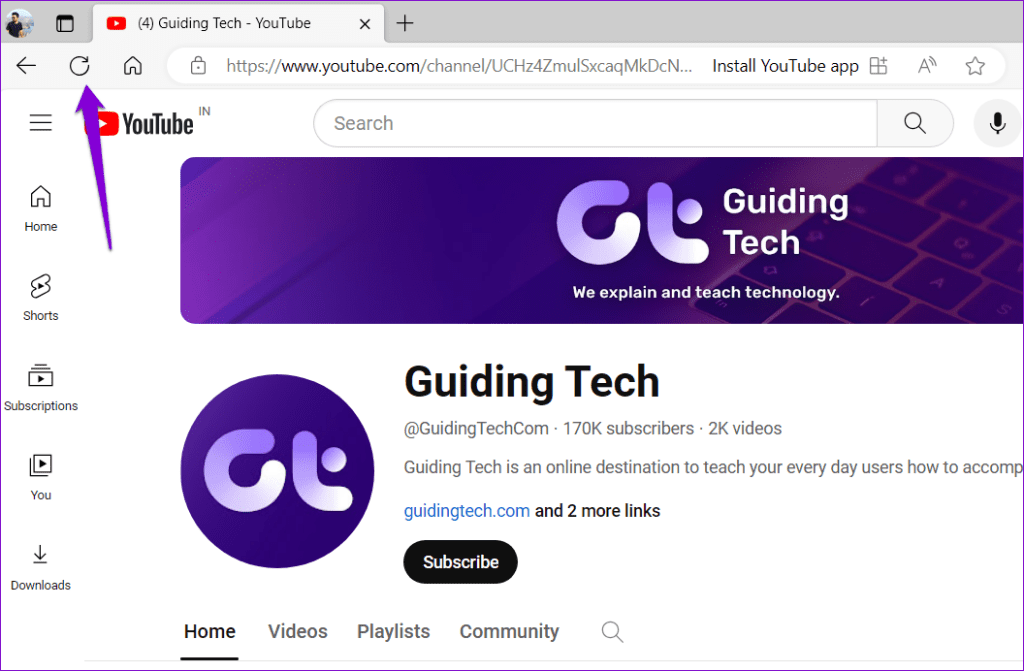
5. Saia e faça login novamente
Sair e entrar novamente no YouTube pode ajudar a restabelecer a conexão da sua conta e resolver quaisquer problemas de autenticação que possam estar desencadeando erros como 'Falha ao postar comentário'. Se você estiver jogando o YouTube em um desktop, clique no ícone do perfil no canto superior direito e selecione Sair.
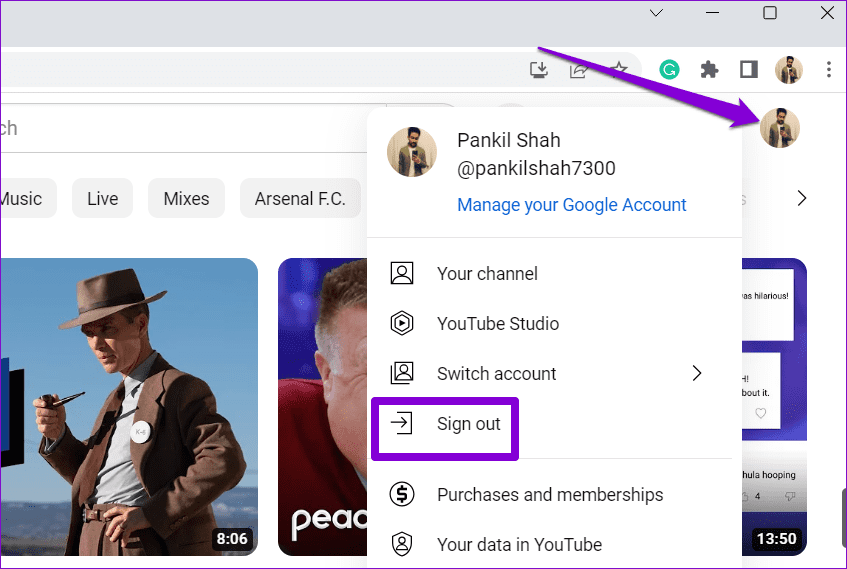
O processo de saída do aplicativo YouTube varia para Android e iPhone. Aqui estão as etapas que você pode seguir.
Android
Passo 1: Abra o aplicativo do YouTube em seu Android, toque no ícone do perfil no canto superior direito e toque no seu nome de usuário.
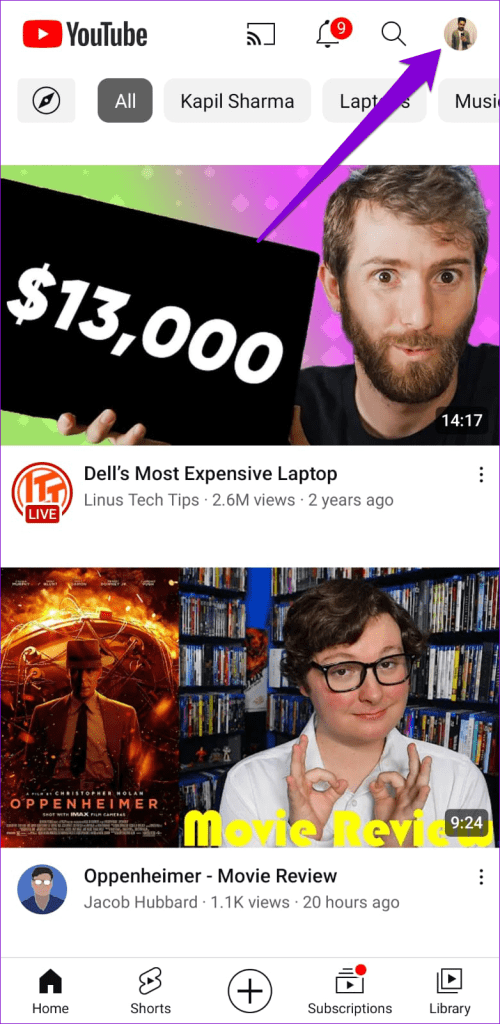
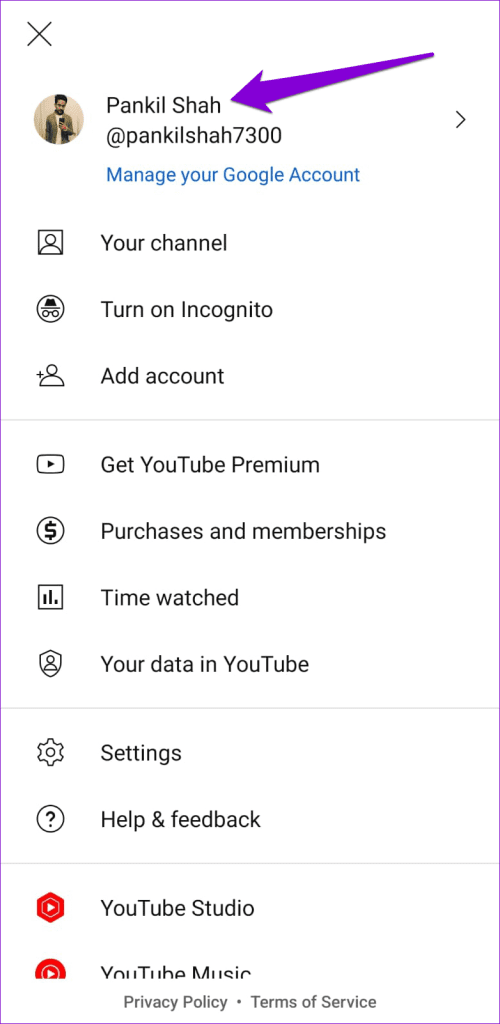
Passo 2: Selecione a opção Gerenciar contas.
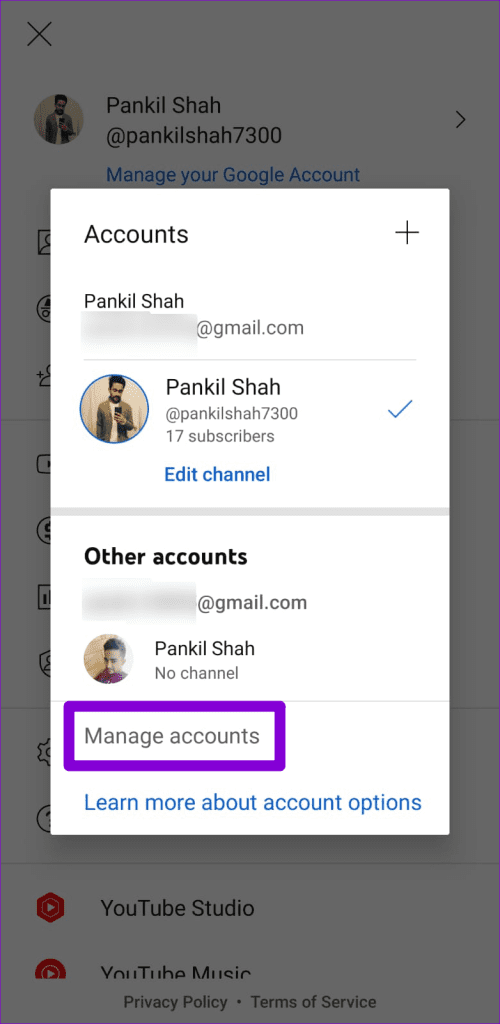
Etapa 3: Selecione sua conta do Google na lista e toque no botão Remover conta.
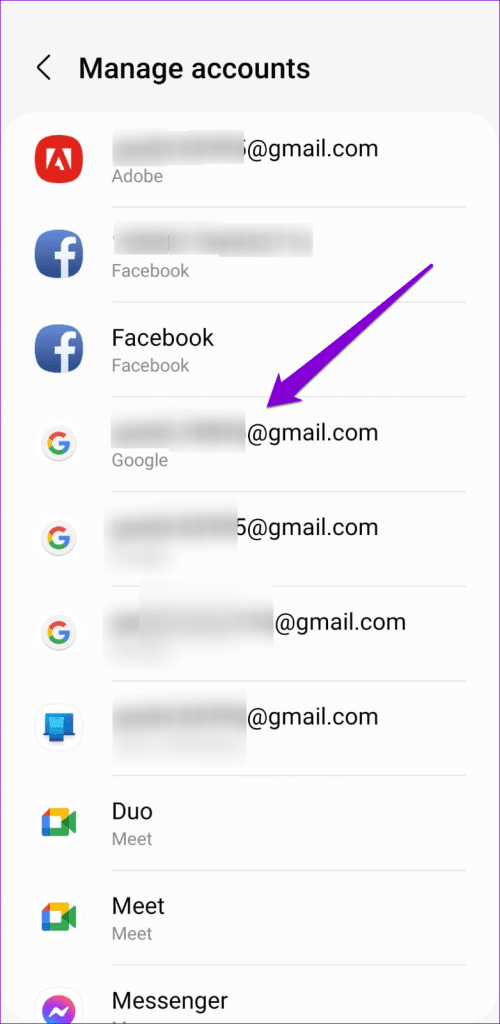
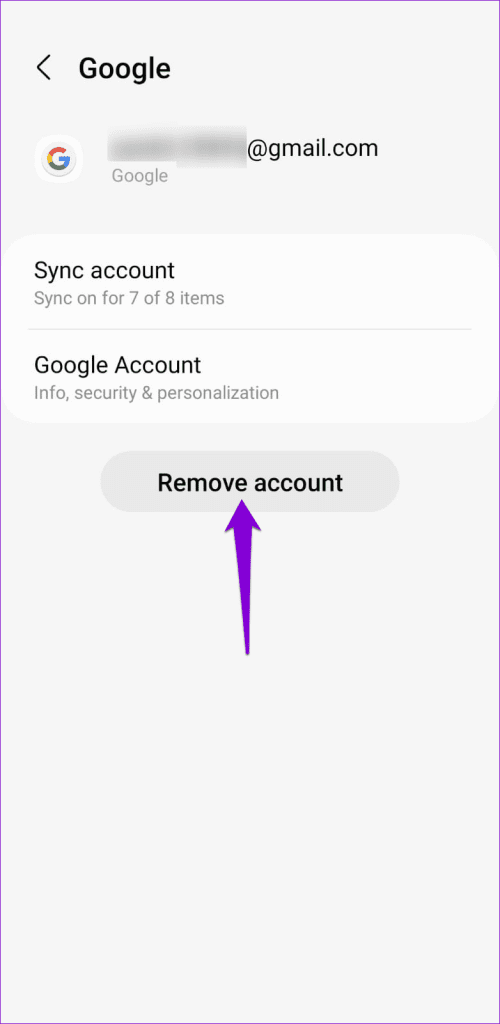
Passo 4: Selecione Remover conta novamente para confirmar.
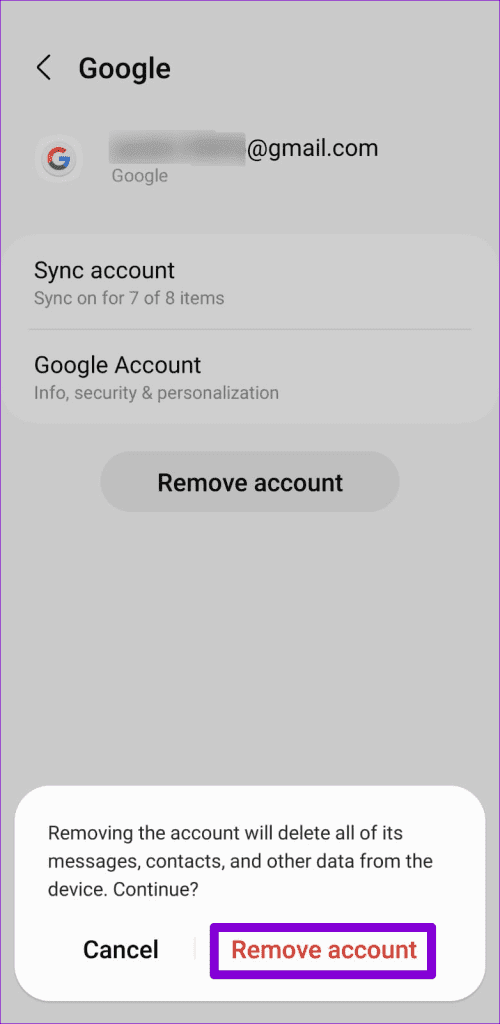
Etapa 5: reinicie o aplicativo do YouTube, toque no ícone do perfil e selecione Adicionar conta. Em seguida, faça login novamente em sua conta.
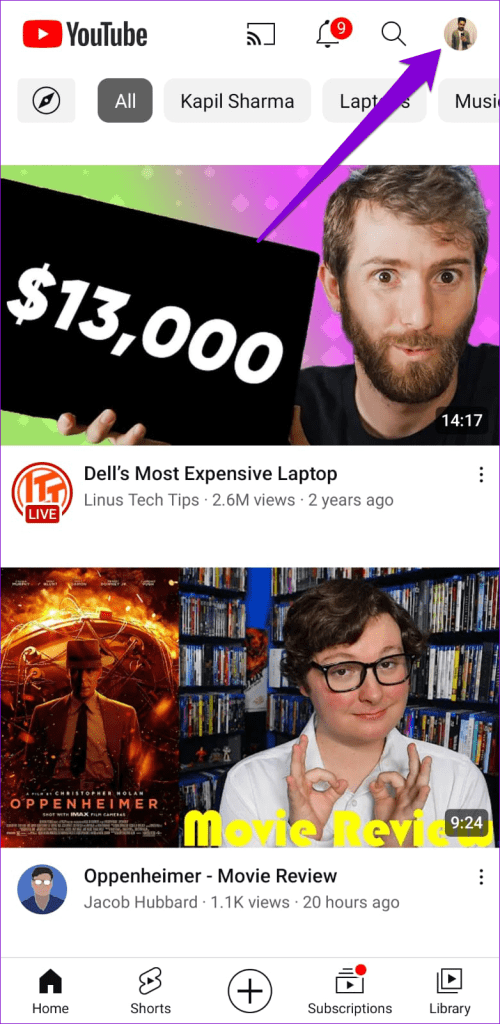
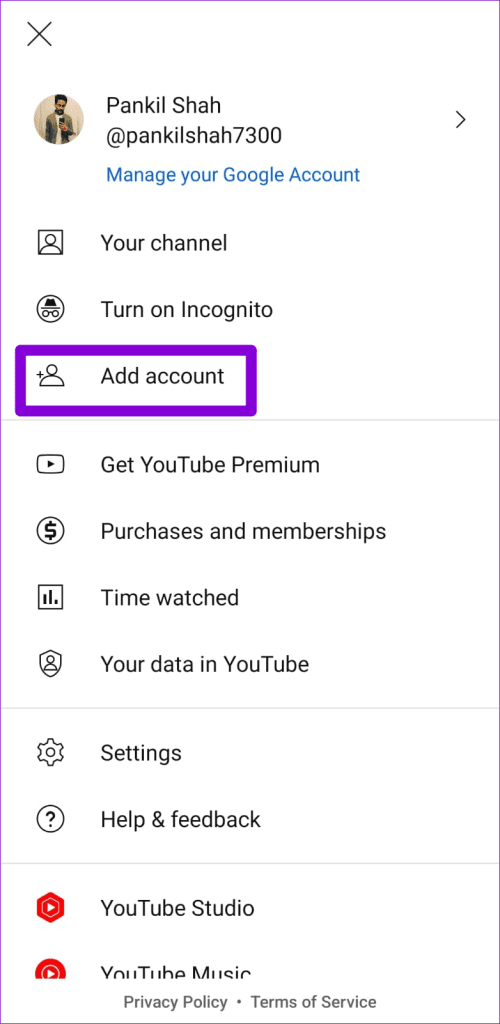
Iphone
Passo 1: abra o aplicativo do YouTube e toque no ícone do perfil, no canto superior direito.
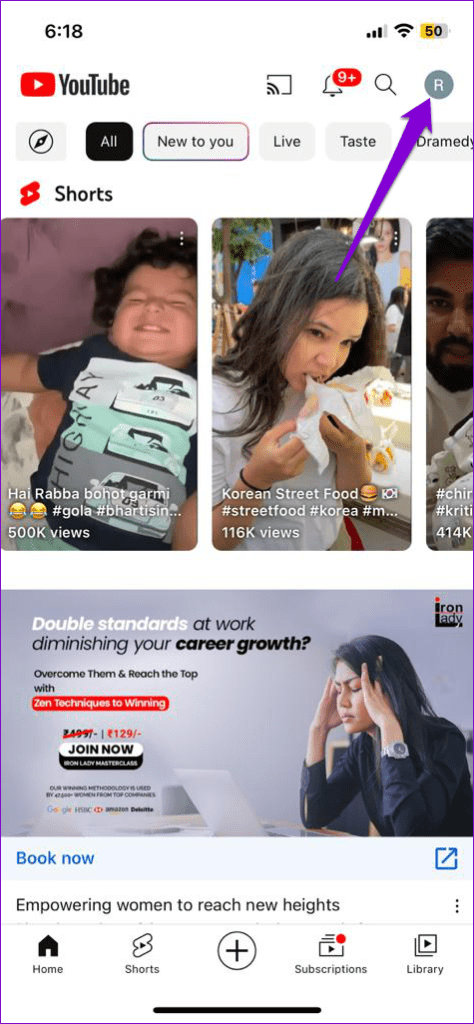
Passo 2: Toque no nome da sua conta e selecione a opção ‘Usar YouTube desconectado’.
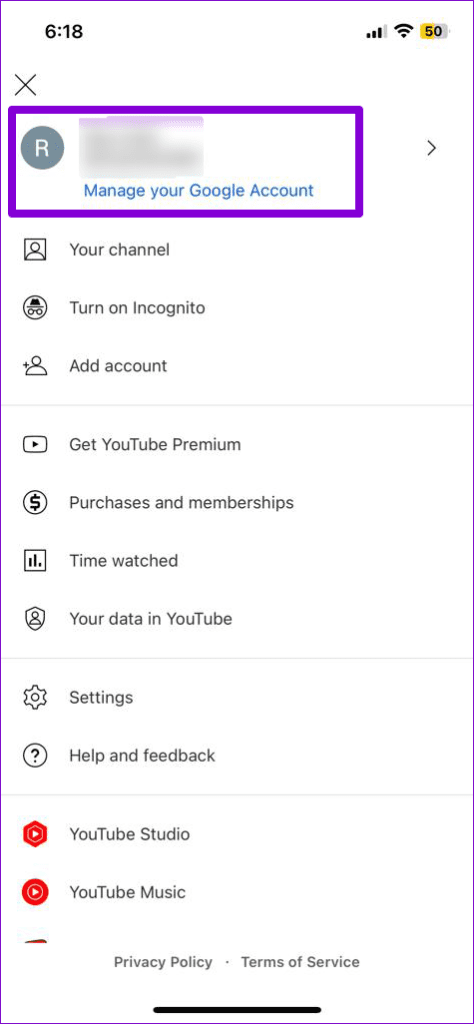
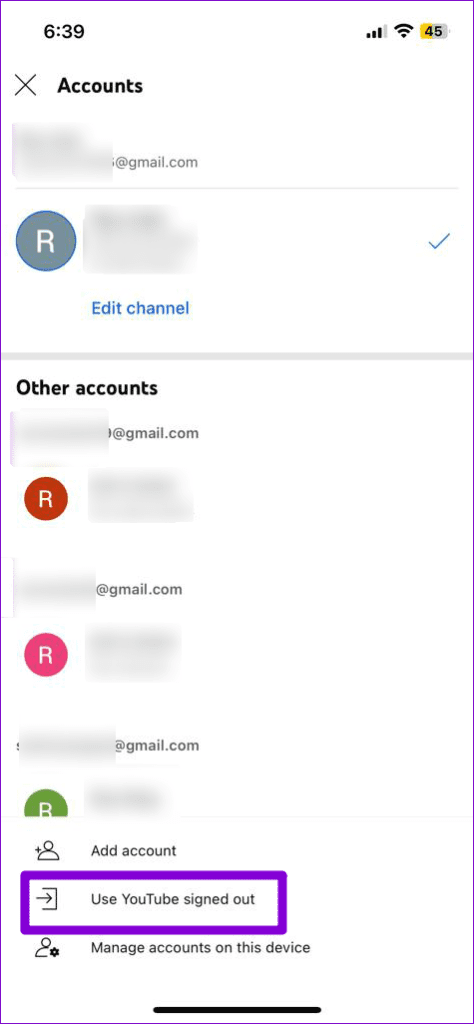
Passo 3: Toque no ícone do perfil novamente, selecione a opção Entrar e adicione sua conta.
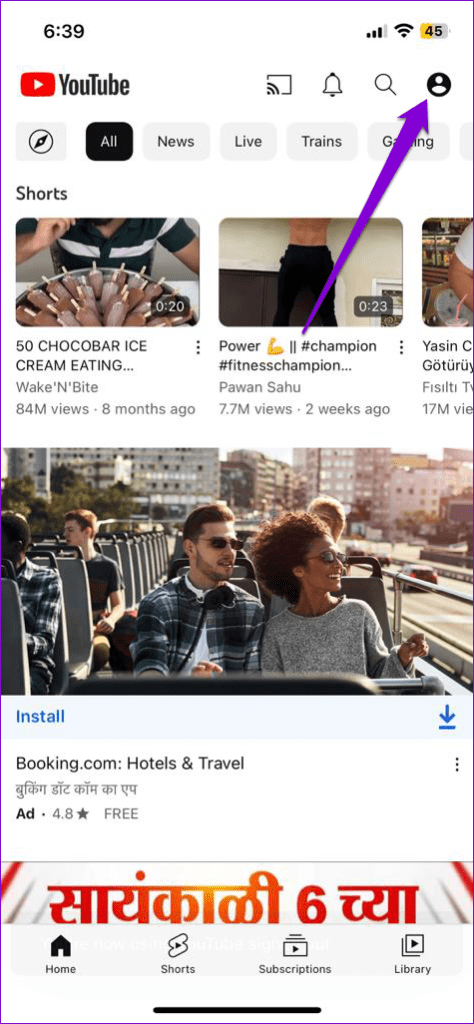
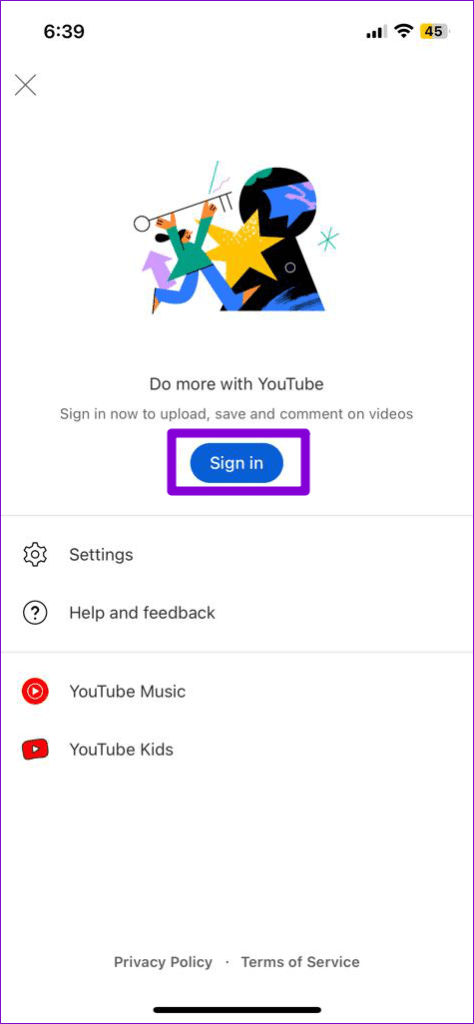
6. Desative temporariamente a VPN
Vários usuários em uma postagem do Reddit relataram ter problemas para postar comentários no YouTube ao usar uma conexão VPN. Se você também estiver usando um, tente desativá-lo temporariamente e veja se isso resolve o problema.
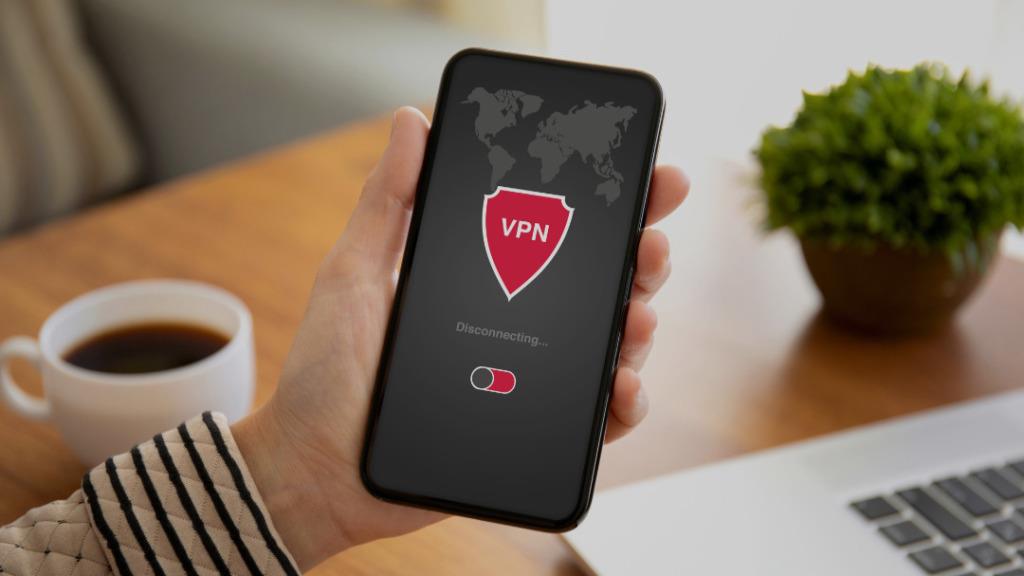
7. Desative a extensão do bloqueador de anúncios (computador)
Você está usando alguma extensão de bloqueador de anúncios em seu navegador? Isso pode fazer com que certos recursos, incluindo comentários, parem de funcionar no YouTube. Para verificar essa possibilidade, desative temporariamente qualquer extensão do bloqueador de anúncios e veja se isso ajuda.
No Google Chrome, digite chrome://extensions na barra de endereço na parte superior e pressione Enter. Se você estiver usando o Microsoft Edge, digite edge://extensions . Em seguida, desative o botão de alternância ao lado da extensão do bloqueador de anúncios.
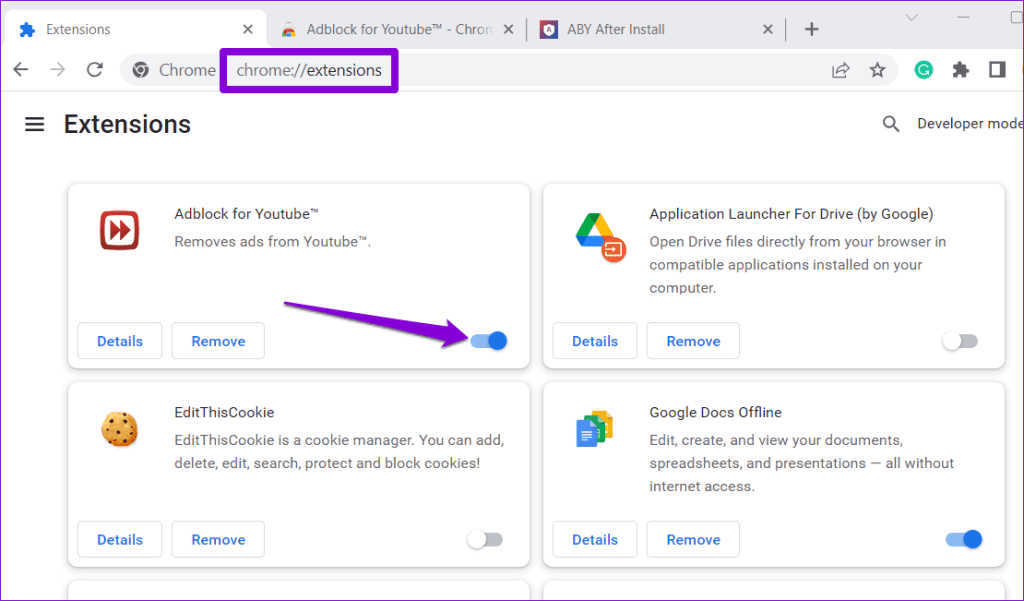
Da mesma forma, você pode desativar extensões em qualquer outro navegador que esteja usando. Depois disso, reinicie o navegador e verifique se o problema ainda persiste.
8. Limpe o cache do aplicativo (Android)
Limpar o cache do YouTube excluirá todos os arquivos temporários associados ao aplicativo. Se o aplicativo do YouTube estiver se comportando mal devido a dados de cache corrompidos ou desatualizados, isso deve ajudar.
Passo 1: Mantenha pressionado o ícone do aplicativo YouTube e toque no ícone de informações no menu resultante.
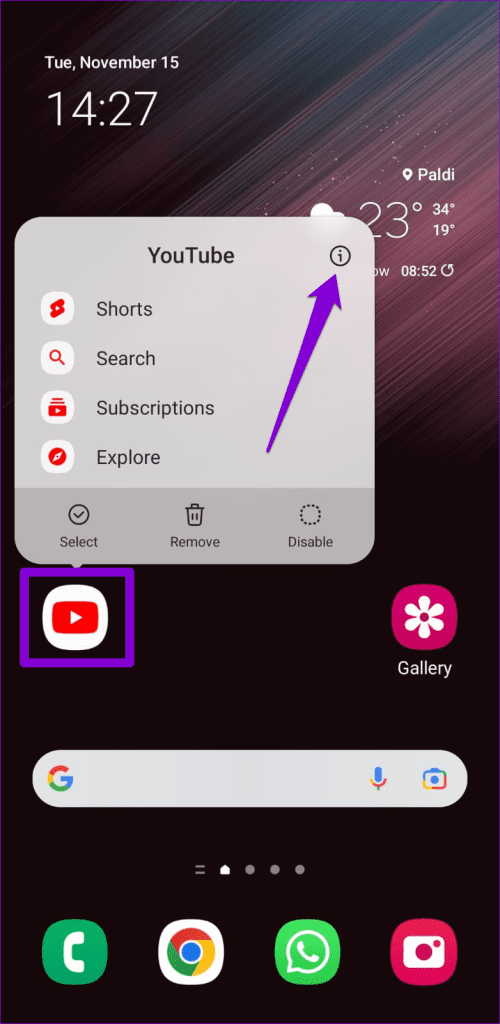
Passo 2: Vá para Armazenamento e toque na opção Limpar cache.
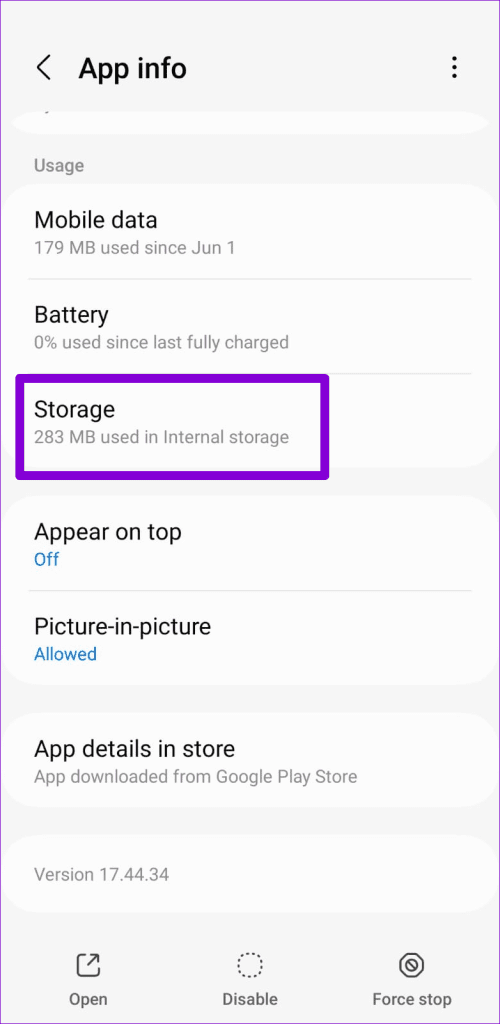
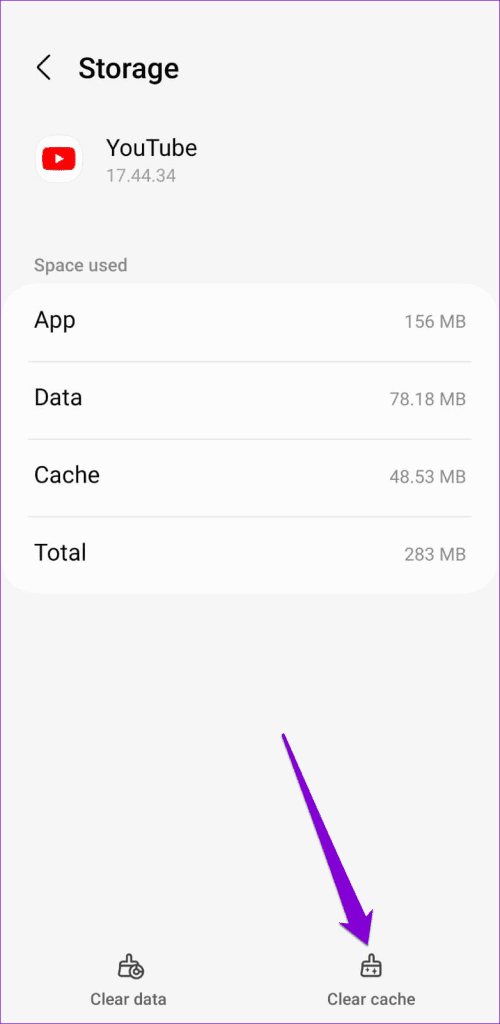
9. Atualize o aplicativo (celular)
Se a limpeza do cache do aplicativo YouTube for ineficaz, verifique se você está usando a versão mais recente. Para fazer isso, acesse a Play Store (Android) ou App Store (iPhone) usando os links a seguir.
Depois de atualizar o aplicativo, verifique se você consegue comentar vídeos e curtas do YouTube.
10. Experimente outro navegador (computador)
Se o YouTube ainda não permitir que você poste comentários, tente mudar para um navegador diferente e ver se funciona. Isso permitirá que você determine se o problema está limitado ao seu navegador atual. Se você não encontrar nenhum problema, limpar os dados de navegação ou redefinir as configurações do navegador anterior deve resolver o problema.
Sua opinião importa
Pode ser irritante quando você não pode comentar vídeos ou curtas do YouTube do seu criador favorito. A menos que seja um problema do servidor ou você tenha violado alguma das diretrizes da comunidade, uma das dicas acima deve restaurar sua capacidade de comentar nos vídeos do YouTube como antes.
Quer dar um novo começo ao seu perfil do Twitch? Veja como alterar o nome de usuário e o nome de exibição do Twitch com facilidade.
Descubra como alterar o plano de fundo no Microsoft Teams para tornar suas videoconferências mais envolventes e personalizadas.
Não consigo acessar o ChatGPT devido a problemas de login? Aqui estão todos os motivos pelos quais isso acontece, juntamente com 8 maneiras de consertar o login do ChatGPT que não funciona.
Você experimenta picos altos de ping e latência no Valorant? Confira nosso guia e descubra como corrigir problemas de ping alto e atraso no Valorant.
Deseja manter seu aplicativo do YouTube bloqueado e evitar olhares curiosos? Leia isto para saber como colocar uma senha no aplicativo do YouTube.
Descubra como bloquear e desbloquear contatos no Microsoft Teams e explore alternativas para um ambiente de trabalho mais limpo.
Você pode facilmente impedir que alguém entre em contato com você no Messenger. Leia nosso guia dedicado para saber mais sobre as implicações de restringir qualquer contato no Facebook.
Aprenda como cortar sua imagem em formatos incríveis no Canva, incluindo círculo, coração e muito mais. Veja o passo a passo para mobile e desktop.
Obtendo o erro “Ação bloqueada no Instagram”? Consulte este guia passo a passo para remover esta ação foi bloqueada no Instagram usando alguns truques simples!
Descubra como verificar quem viu seus vídeos no Facebook Live e explore as métricas de desempenho com dicas valiosas e atualizadas.








